Excel表格是一款专业的数据处理软件,可以用于收集各种信息,编辑和处理大量数据,其中的各种强大功能可以帮助我们进行高效办公。在Excel表格中编辑数据时很多小伙伴们都会设置一定的表格样式,如果后续我们不再需要这些表格样式,我们可以轻松将其清除。那小伙伴们知道Excel表格中如何清除表格的样式吗,其实清除方法是非常简单的,只需要进行几个简单的操作步骤就能成功清除了。我们只需要选中表格后点击“格式”按钮,然后在其下拉选项中点击“清除格式”按钮就可以看到表格的样式被清除了。接下来,小编就来和小伙伴们分享具体的操作步骤了,有需要或者是感兴趣的小伙伴们快来一起往下看看吧!
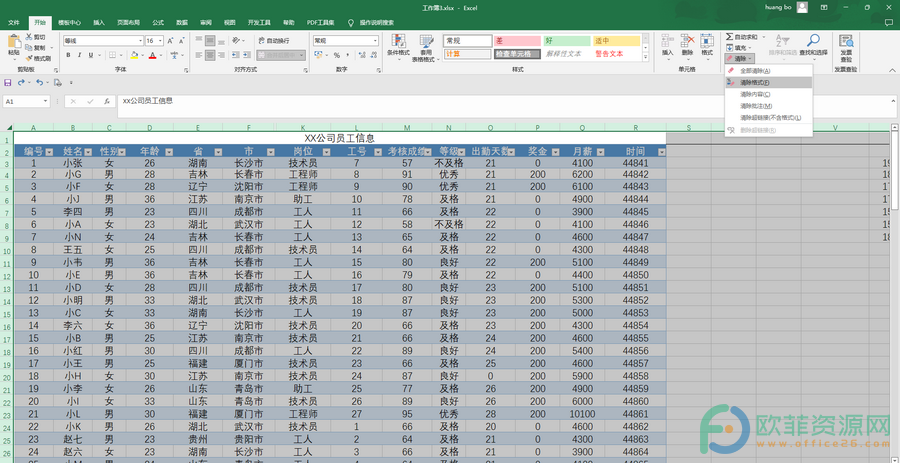
操作步骤
第一步:打开电脑版Excel表格,在表格左上角点击三角形图标,可以选中整个表格,接着点击“开始”选项卡下的“清除”按钮,并在其下拉选项中点击“清除格式”;
Excel如何快速填充字母加数字序列
在Excel表格中进行办公时我们经常会需要填充各种序号,比如我们需要填充一些字母加数字的序列效果,如A1,A2,A3到A50,GB001,GB002,GB003到GB100等的序列效果等等。这种情况下我们
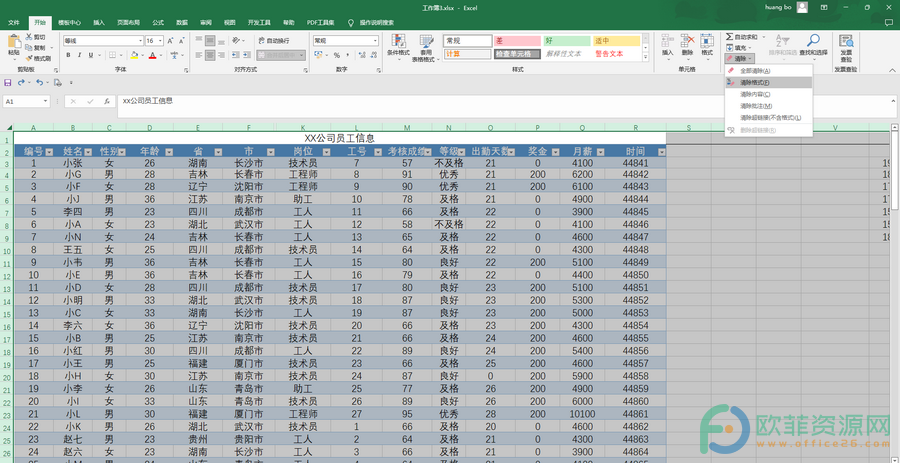
第二步:就可以看到表格的格式都被清除了;

第三步:后续我们可以使用重新对表格设置新的格式。
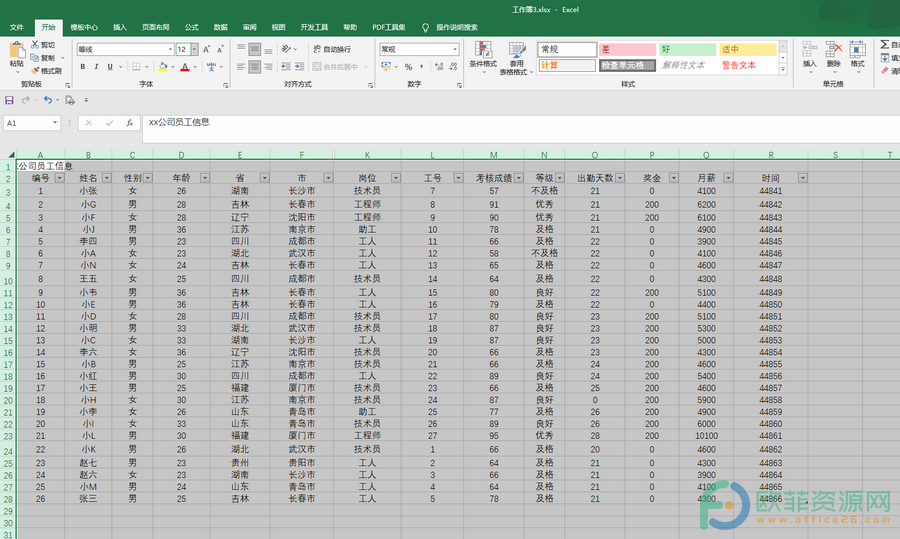
以上就是Excel表格清除格式的方法教程的全部内容了。在“格式”的下拉选项中我们还可以点击“清除内容”按钮将表格内的内容删除,或者点击“全部清除”按钮同时清除格式和内容。
Excel如何快速复制得到多个相同单元格
在Excel表格中编辑和处理数据时如果我们需要在多个连续单元格中输入相同内容,比如在一个员工信息的表格中,我们需要录入员工的居住地等信息,而所有的员工都来自同一个城市,



